Problem
- Wiederherstellung der Standard-Firewall-Einstellungen in ESET Windows Home und Small Office Produkten
- Integrierte (vordefinierte) Firewall-Regeln anzeigen
Lösung
Wiederherstellen der Standard-Firewall-Einstellungen in ESET Windows Home- und Small-Office-Produkten
-
Öffnen Sie das Hauptprogrammfenster Ihres ESET Windows Produktes.
-
Drücken Sie die F5-Taste, um das erweiterte Setup zu öffnen.
-
Klicken Sie auf Netzwerkzugriffsschutz, erweitern Sie Firewall, und klicken Sie auf das Symbol Zurücksetzen.
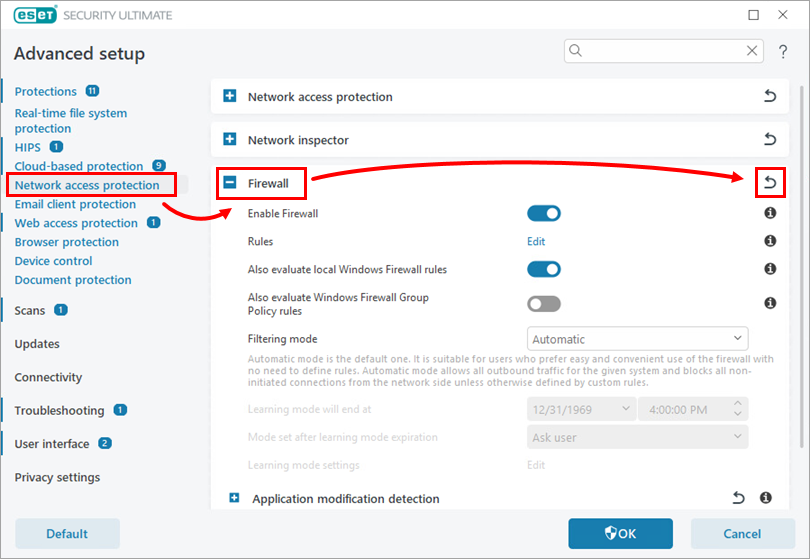
Abbildung 1-1 -
Aktivieren Sie das Kontrollkästchen neben Tabelleninhalt wiederherstellen und klicken Sie auf Zum Standard zurückkehren.
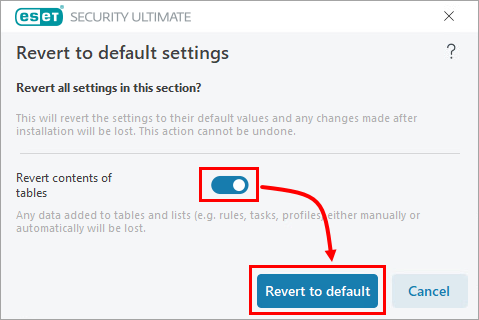
Abbildung 1-2
Integrierte (vordefinierte) Firewall-Regeln anzeigen
-
Öffnen Sie das Hauptprogrammfenster Ihres ESET Windows Produkts.
-
Drücken Sie die F5-Taste, um das erweiterte Setup zu öffnen.
-
Klicken Sie auf Netzwerkzugriffsschutz, erweitern Sie Firewall, und klicken Sie neben Regeln auf Bearbeiten.
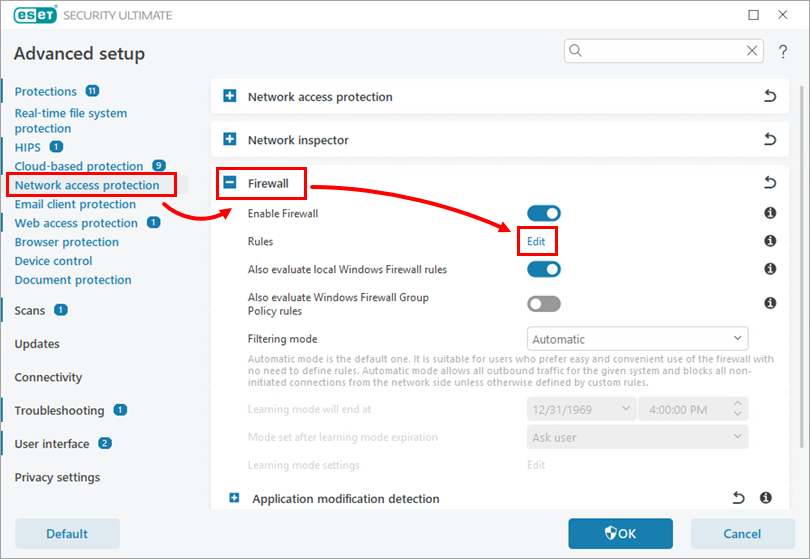
Abbildung 2-1 -
Klicken Sie auf Weitere Filter.
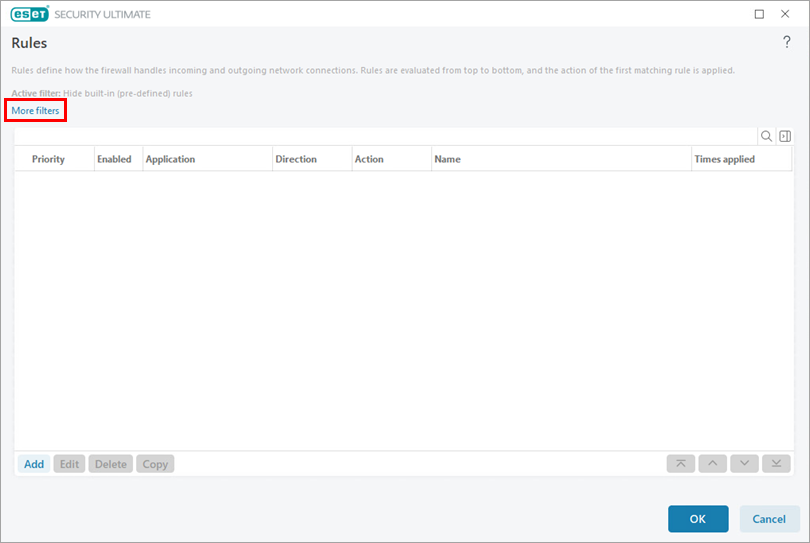
Abbildung 2-2 -
Deaktivieren Sie das Kontrollkästchen neben Integrierte (vordefinierte) Regeln ausblenden und klicken Sie auf Übernehmen.
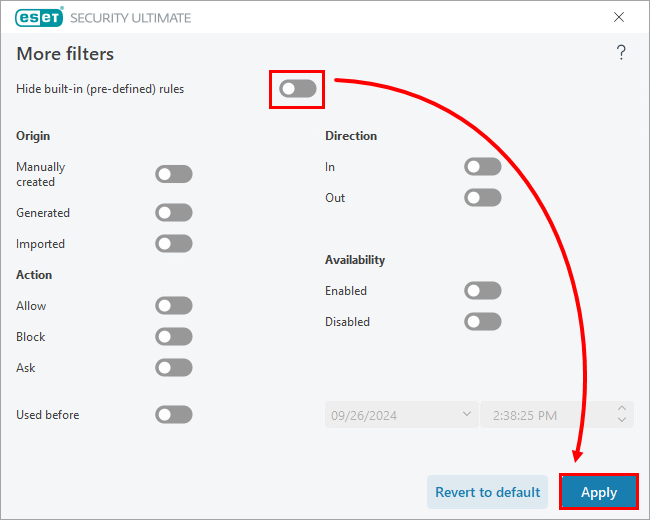
Abbildung 2-3